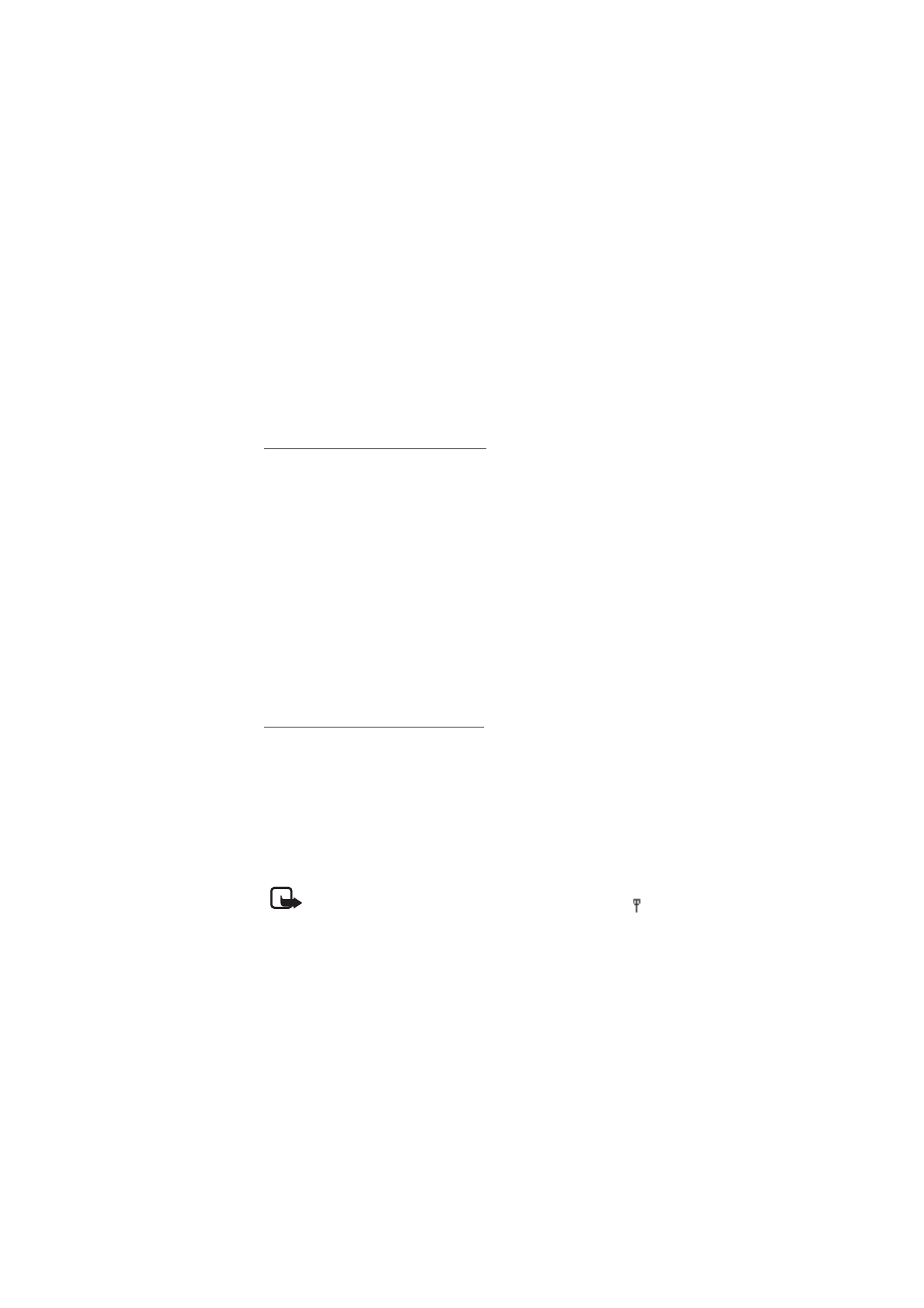
■ Chat
Nota: Questa funzione potrebbe non essere disponibile sul
proprio prodotto in base al tipo di abbonamento effettuato
.
La funzione relativa ai messaggi istantanei (Chat) (servizio di rete) consente
di inviare a utenti online brevi messaggi di testo su protocolli TCP/IP.
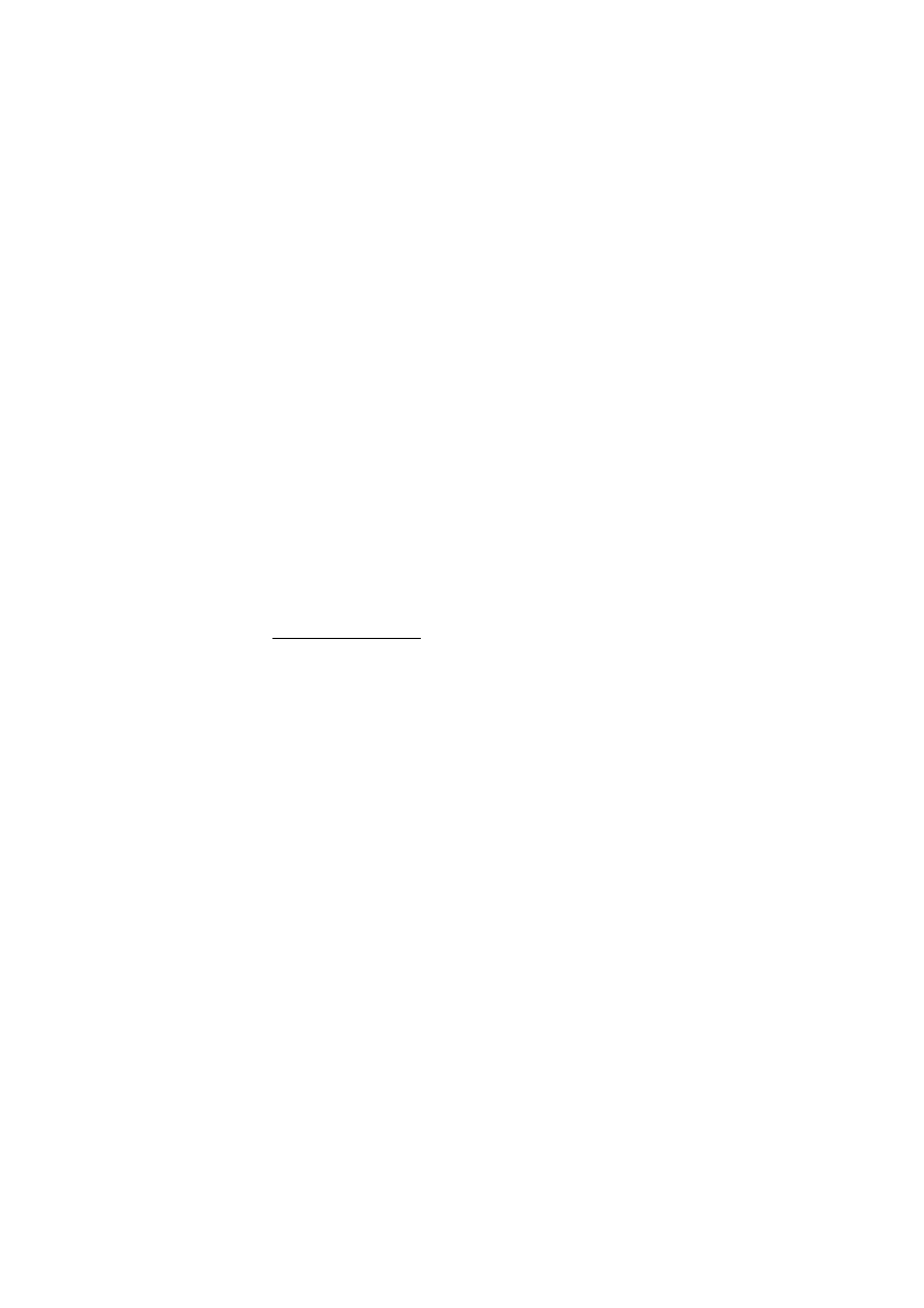
M e s s a g g i
43
Per poter utilizzare i messaggi istantanei, è necessario abbonarsi al
servizio di chat. Per informazioni su disponibilità e tariffe e per iscriversi
al servizio di chat, rivolgersi al proprio operatore di rete o al fornitore di
servizi che provvederà inoltre all'invio di password e ID univoci, nonché
delle impostazioni necessarie.
Per effettuare le impostazioni necessarie per il servizio di chat, vedere
Impostazioni connessione
in Accesso al menu Chat p. 43. Le icone e i
testi visualizzati sul display possono variare in base al servizio di chat in
uso.
Durante la connessione al servizio di chat, è possibile utilizzare le altre
funzioni del telefono cellulare, mentre la sessione di conversazione in
chat rimane attiva in background. A seconda della rete, la conversazione
in chat attiva potrebbe comportare un maggiore consumo della batteria
del telefono cellulare, pertanto potrebbe essere necessario collegare il
telefono cellulare a un caricabatterie.
Accesso al menu Chat
Per accedere al menu
Chat
in modalità offline, selezionare
Menu
>
Chat
. Se per il servizio di chat sono disponibili più set di impostazioni di
connessione, selezionare quello desiderato. Se è stato definito un unico
set, questo viene selezionato automaticamente.
Vengono visualizzate le seguenti opzioni:
Accedi
— per effettuare la connessione al servizio di chat. Per impostare
il telefono cellulare in modo che stabilisca automaticamente la
connessione al servizio di chat all'accensione, selezionare
Menu
>
Chat
,
eseguire la connessione al servizio di chat, quindi selezionare
Impostazioni
>
Accesso automatico
>
All'avvio telefono
.
Conversazioni salvate
— per visualizzare, cancellare o ridenominare le
conversazioni chat salvate durante una sessione di chat
Impostazioni connessione
— per modificare le impostazioni necessarie
per la connessione ai servizi chat e presence
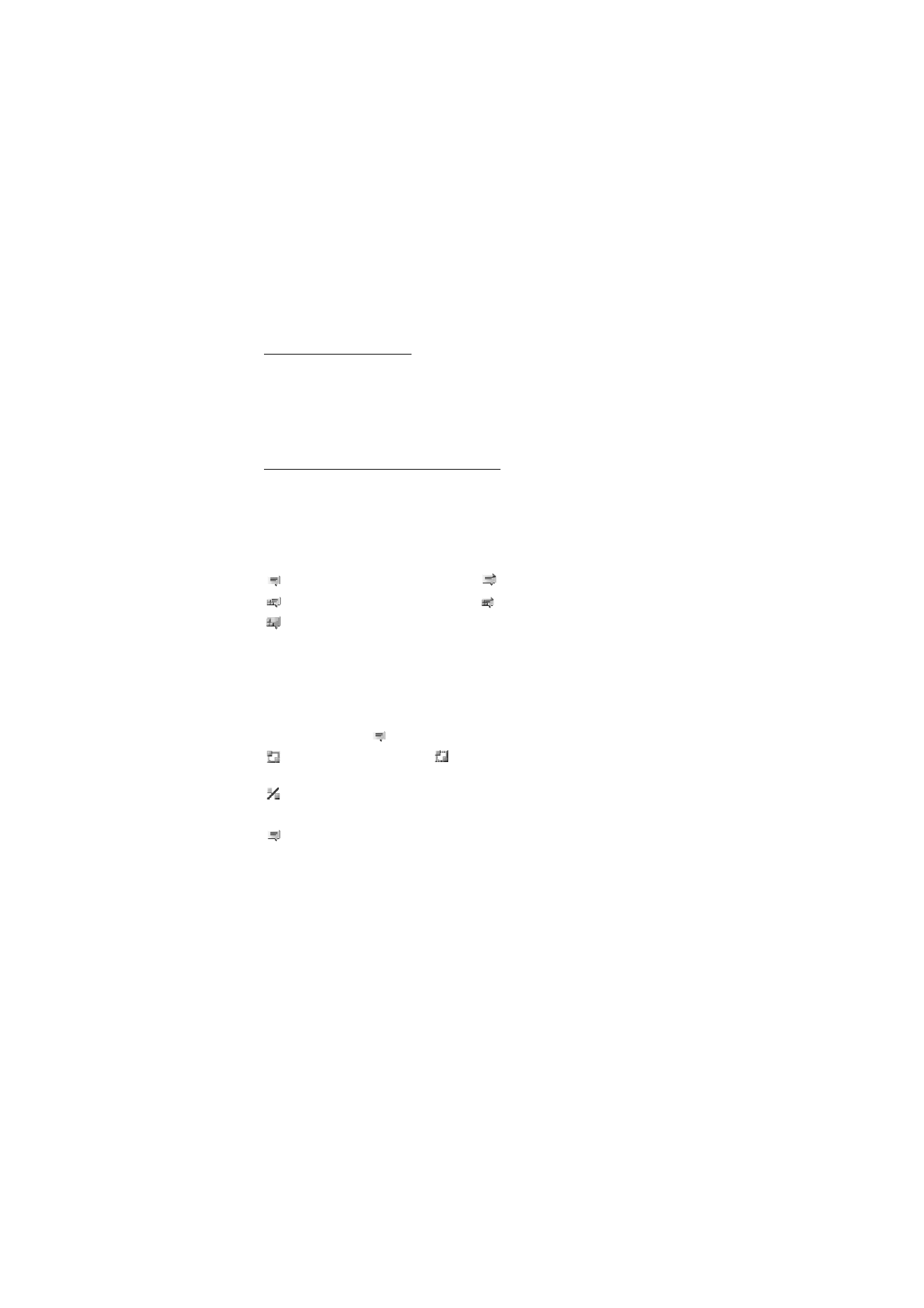
M e s s a g g i
44
Connessione alla chat
Per stabilire la connessione al servizio di chat, accedere al menu
Chat
,
selezionare il servizio di chat desiderato, se necessario, quindi
Accedi
.
Una volta stabilita la connessione, viene visualizzato
Accesso effettuato
.
Per disconnettersi dal servizio di chat, selezionare
Disconnetti
.
Avvio di una conversazione in chat
Accedere al menu
Chat
, quindi stabilire la connessione al servizio di
chat. È possibile avviare una conversazione in più modi:
Selezionare
Conversazioni
. Viene visualizzato l'elenco dei messaggi o
degli inviti alla chat nuovi e letti durante la conversazione attiva.
Scorrere fino a un messaggio o a un invito, quindi selezionare
Apri
.
indica i messaggi istantanei nuovi e
i messaggi istantanei letti.
indica i messaggi di gruppo nuovi e
i messaggi di gruppo letti.
indica gli inviti.
Le icone e i testi visualizzati sul display possono variare in base al
servizio di chat in uso.
Selezionare
Contatti chat
. Vengono visualizzati i contatti aggiunti
all'elenco. Scorrere fino al contatto con cui si desidera avviare la chat,
quindi selezionare
Chat
oppure, se accanto a un contatto viene
visualizzata l’icona
, selezionare
Apri
.
indica un contatto online e
un contatto offline nella memoria
del telefono cellulare.
indica un contatto bloccato. Vedere Blocco e sblocco dei messaggi
p. 47.
indica un nuovo messaggio ricevuto da un contatto.
È possibile aggiungere contatti al relativo elenco. Vedere Contatti per il
servizio di chat p. 47.
Selezionare
Gruppi
>
Canale pubblico
(opzione non disponibile se i
gruppi non sono supportati dalla rete). Viene visualizzato l'elenco dei siti
preferiti in gruppi pubblici forniti dal proprio operatore di rete o dal
fornitore di servizi. Per avviare una conversazione, scorrere fino a un
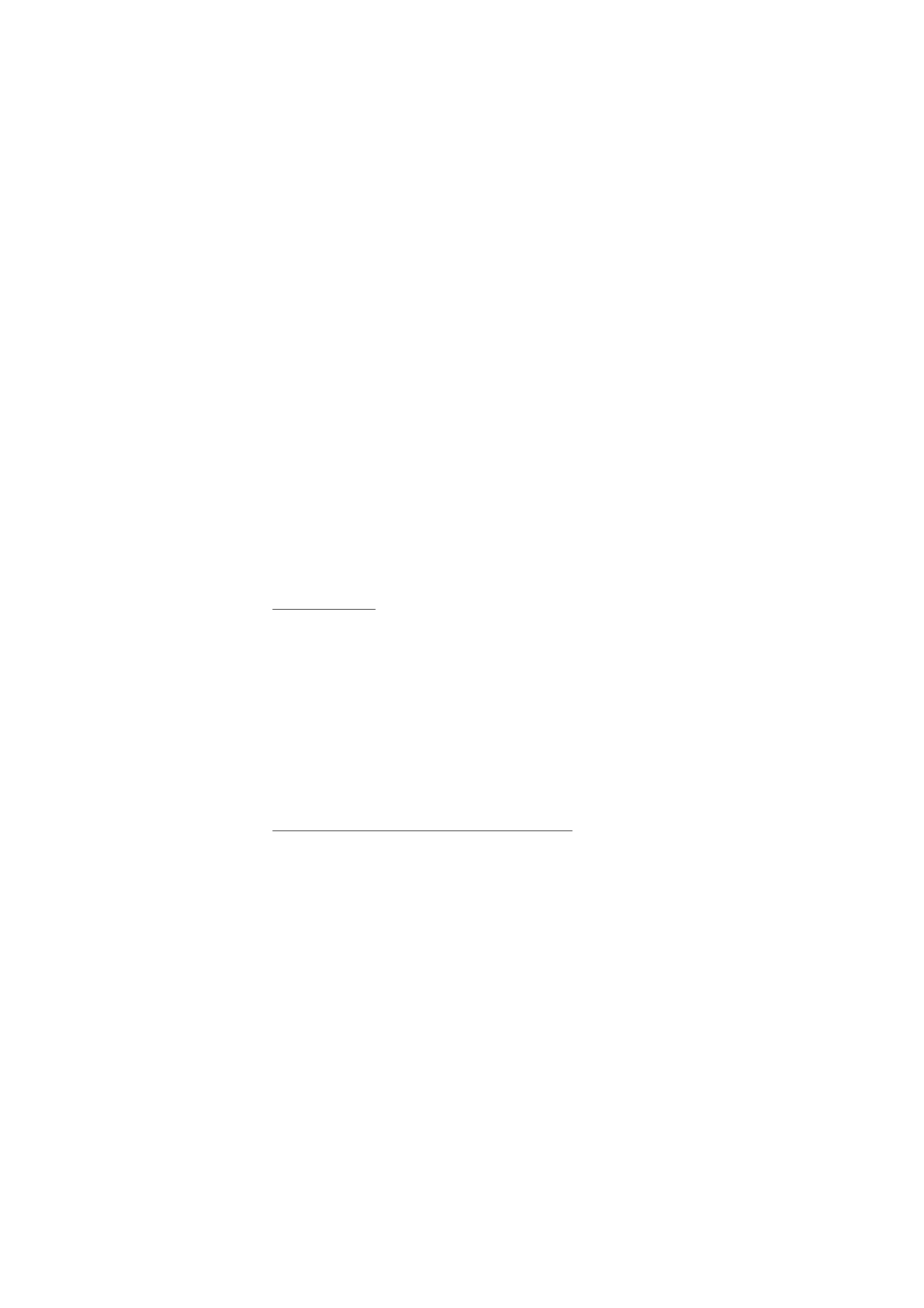
M e s s a g g i
45
gruppo, quindi selezionare
Entra
. Digitare il nome da utilizzare come
alias durante la conversazione. Una volta entrati nella conversazione di
gruppo, è possibile partecipare alla conversazione. È inoltre possibile
creare un gruppo privato. Vedere Gruppi p. 47.
Selezionare
Cerca
>
Utenti
o
Gruppi
per ricercare altri utenti o gruppi
pubblici di chat sulla rete per numero telefonico, alias, indirizzo e-mail o
nominativo. Selezionando
Gruppi
, è possibile ricercare un gruppo in
base a un membro o al nome del gruppo, a un argomento o all’ID del
gruppo.
Per avviare la conversazione una volta rilevato l'utente o il gruppo
desiderato, selezionare
Opzioni
>
Chatta
o
Entra nel gruppo
.
Avviare una conversazione dalla Rubrica. Vedere Visualizzazione dei
nomi sottoscritti p. 62.
Invito alla chat
In modalità di attesa, dopo avere stabilito la connessione al servizio di
chat e avere ricevuto un nuovo invito, viene visualizzato il messaggio,
Nuovo invito ricevuto
. Per leggere il messaggio, selezionare
Leggi
. Se
sono stati ricevuti più inviti, scorrere fino a quello desiderato, quindi
selezionare
Apri
.
Per partecipare alla conversazione di gruppo privata, selezionare
Accetta
. Digitare il nome da utilizzare come alias durante la
conversazione.
Per rifiutare o eliminare l'invito, selezionare
Opzioni
>
Rifiuta
o
Elimina
.
È possibile scrivere una spiegazione per tale operazione.
Lettura di un messaggio istantaneo ricevuto
In modalità di attesa, dopo avere stabilito la connessione al servizio di
chat e avere ricevuto un nuovo messaggio non relativo alla
conversazione in corso, viene visualizzato il messaggio
Nuovo
messaggio istantaneo
. Per leggere il messaggio, selezionare
Leggi
.
Se sono stati ricevuti più messaggi, viene visualizzato il numero dei
messaggi seguito da
nuovi messaggi istantanei
. Selezionare
Leggi
,
scorrere fino a un messaggio e selezionare
Apri
.
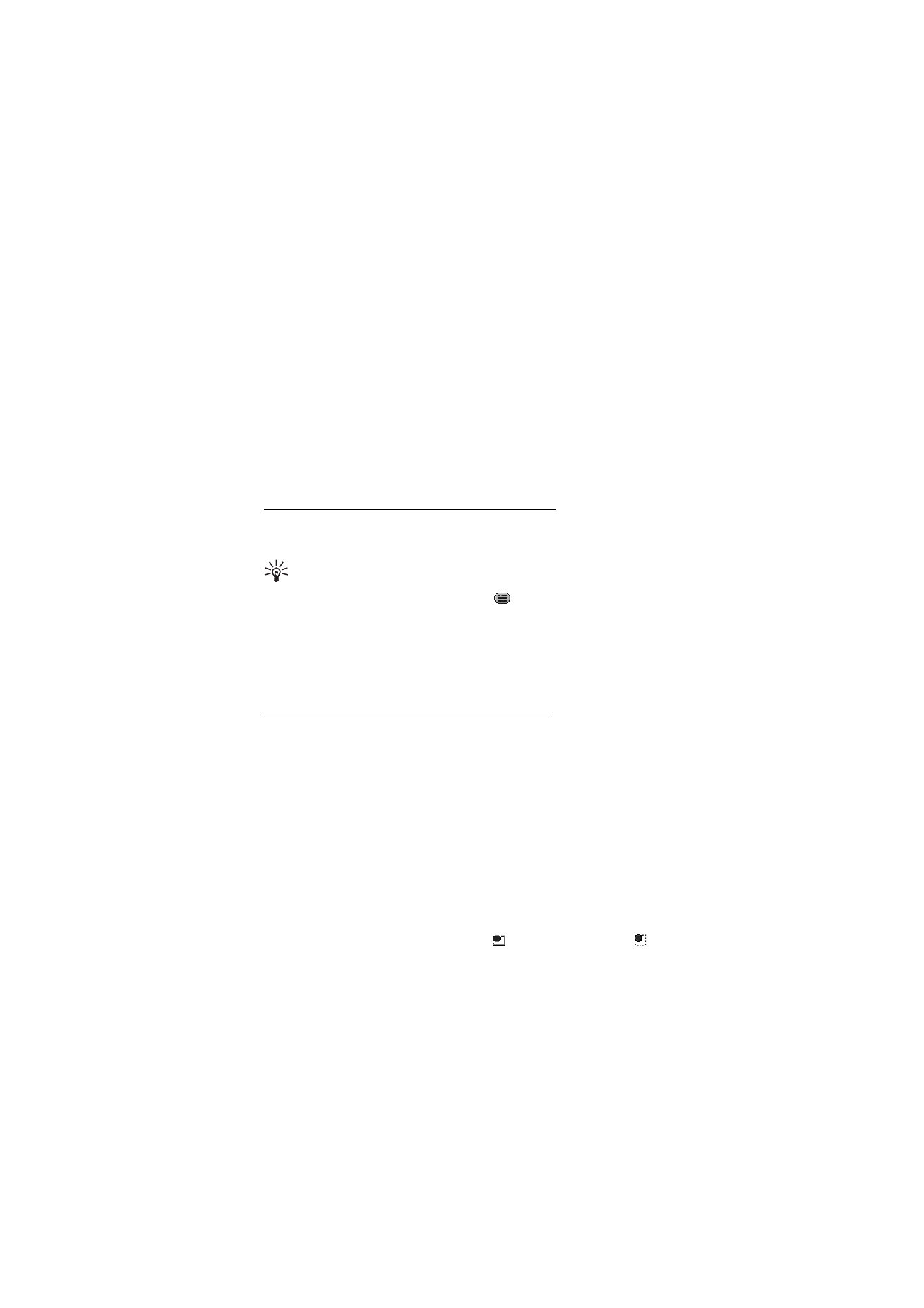
M e s s a g g i
46
I nuovi messaggi ricevuti durante una conversazione attiva vengono
conservati in
Chat
>
Conversazioni
. Se viene ricevuto un messaggio da
un utente il cui nominativo non è incluso tra i
Contatti chat
, viene
visualizzato l'ID del mittente. Se il nominativo del mittente è presente
nella memoria del telefono cellulare e quest'ultimo lo riconosce, il
nominativo viene visualizzato. Per memorizzare un nuovo nominativo
non presente nella memoria del telefono cellulare, selezionare
Opzioni
>
Salva contatto
.
Partecipazione a una conversazione in chat
Per avviare o partecipare a una conversazione, selezionare
Scrivi
oppure
cominciare a scrivere.
Suggerimento: se viene ricevuto un nuovo messaggio durante
una conversazione da un utente che non partecipa alla sessione
corrente, viene visualizzata l'icona
e il telefono cellulare
emette un tono di avviso.
Scrivere il messaggio. Per inviarlo, selezionare
Invia
o premere il tasto di
chiamata. Il messaggio rimane visualizzato sul display e il messaggio di
risposta appare sotto di esso.
Modifica del proprio stato di disponibilità
1. Accedere al menu
Chat
, quindi stabilire la connessione al servizio di chat.
2. Selezionare
Impostazioni
per visualizzare e modificare le
informazioni sulla propria disponibilità o l'alias.
3. Per consentire a tutti gli altri utenti del servizio di chat di
visualizzare il proprio stato di disponibilità online, selezionare
Disponibilità
>
Disponibile per tutti
.
Per consentire solo ai contatti inclusi nel proprio elenco di nominativi
per il servizio di chat di visualizzare il proprio stato di disponibilità
online, selezionare
Disponibilità
>
Disponibile per contatti
.
Affinché lo stato di disponibilità appaia come offline, selezionare
Disponibilità
>
Invisibile
.
Durante la connessione al servizio di chat,
indica che si è online e
che non è possibile essere visualizzati dagli altri utenti.
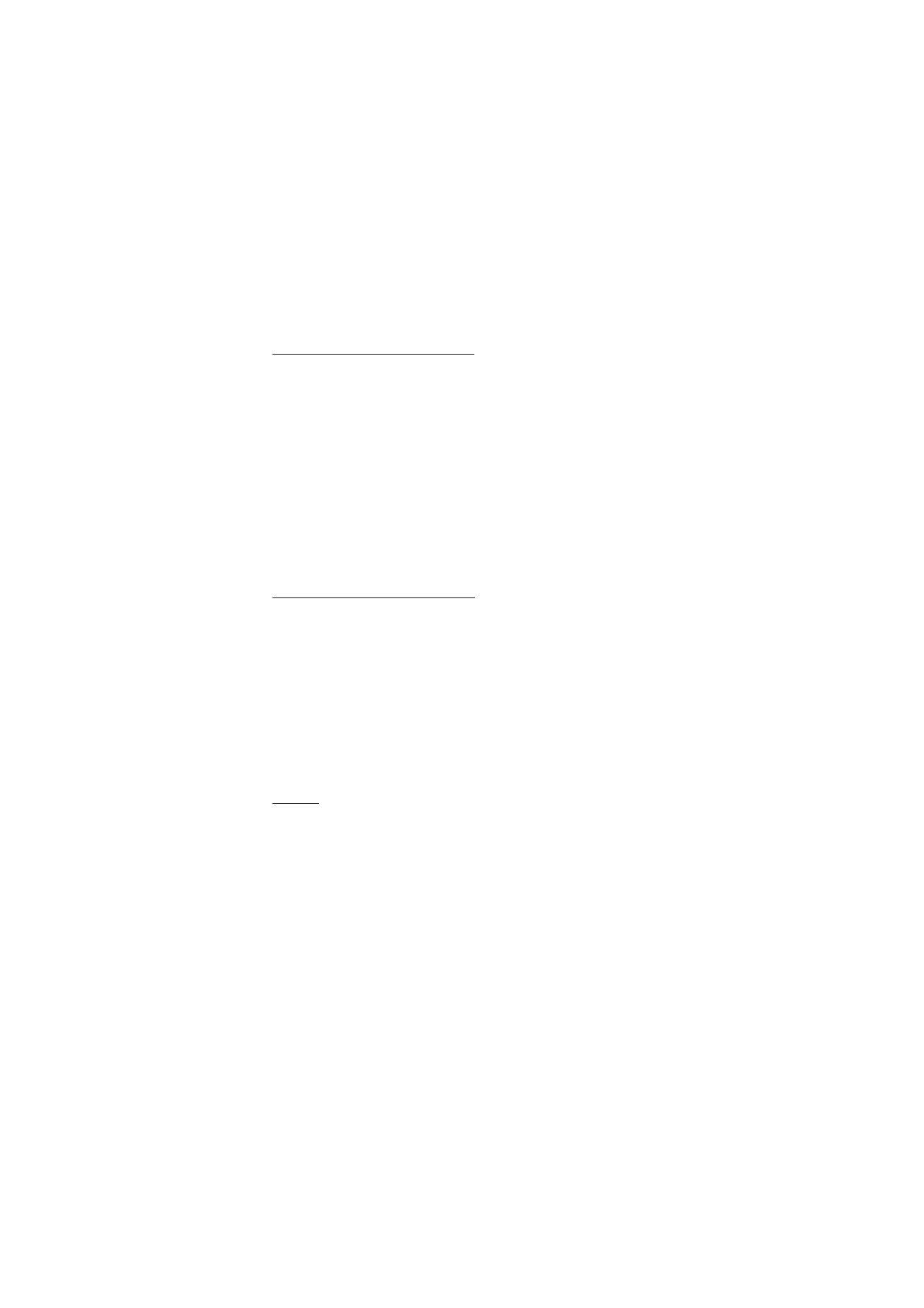
M e s s a g g i
47
Contatti per il servizio di chat
Per aggiungere nominativi all'elenco dei contatti chat, fare quanto
segue:
1. Dopo avere eseguito la connessione al servizio di chat, selezionare
Contatti chat
.
2. Selezionare
Opzioni
>
Aggiungi contatto
oppure, se non è stato
aggiunto alcun contatto, selezionare
Aggiungi
. Selezionare
Inserisci
ID manualmente
,
Cerca dal server
,
Copia dal server
o
Usa numero
cellulare
. Una volta aggiunto il nuovo contatto, il telefono cellulare
conferma che l'operazione è stata eseguita.
3. Scorrere fino a un contatto, quindi, per avviare una conversazione,
selezionare
Chat
.
Blocco e sblocco dei messaggi
Per bloccare i messaggi, stabilire la connessione al servizio di chat,
quindi selezionare
Conversazioni
>
Contatti chat
oppure avviare o
entrare in una conversazione. Scorrere fino al nominativo da cui si
desidera bloccare i messaggi in entrata e selezionare
Opzioni
>
Blocca
contatto
>
OK
.
Per sbloccare i messaggi, stabilire la connessione al servizio di chat,
quindi selezionare
Elenco bloccati
. Scorrere fino al nominativo per cui si
desidera sbloccare i messaggi e selezionare
Sblocca
.
È inoltre possibile sbloccare i messaggi dalla rubrica.
Gruppi
È possibile creare gruppi privati per una conversazione in chat o
utilizzare quelli pubblici forniti dal fornitore di servizi. I gruppi privati
esistono solo nel corso di una conversazione in chat. I gruppi vengono
salvati sul server del fornitore di servizi. Se il server su cui si è effettuato
il login non supporta servizi di gruppo, tutti i menu relativi ai gruppi non
sono disponibili.
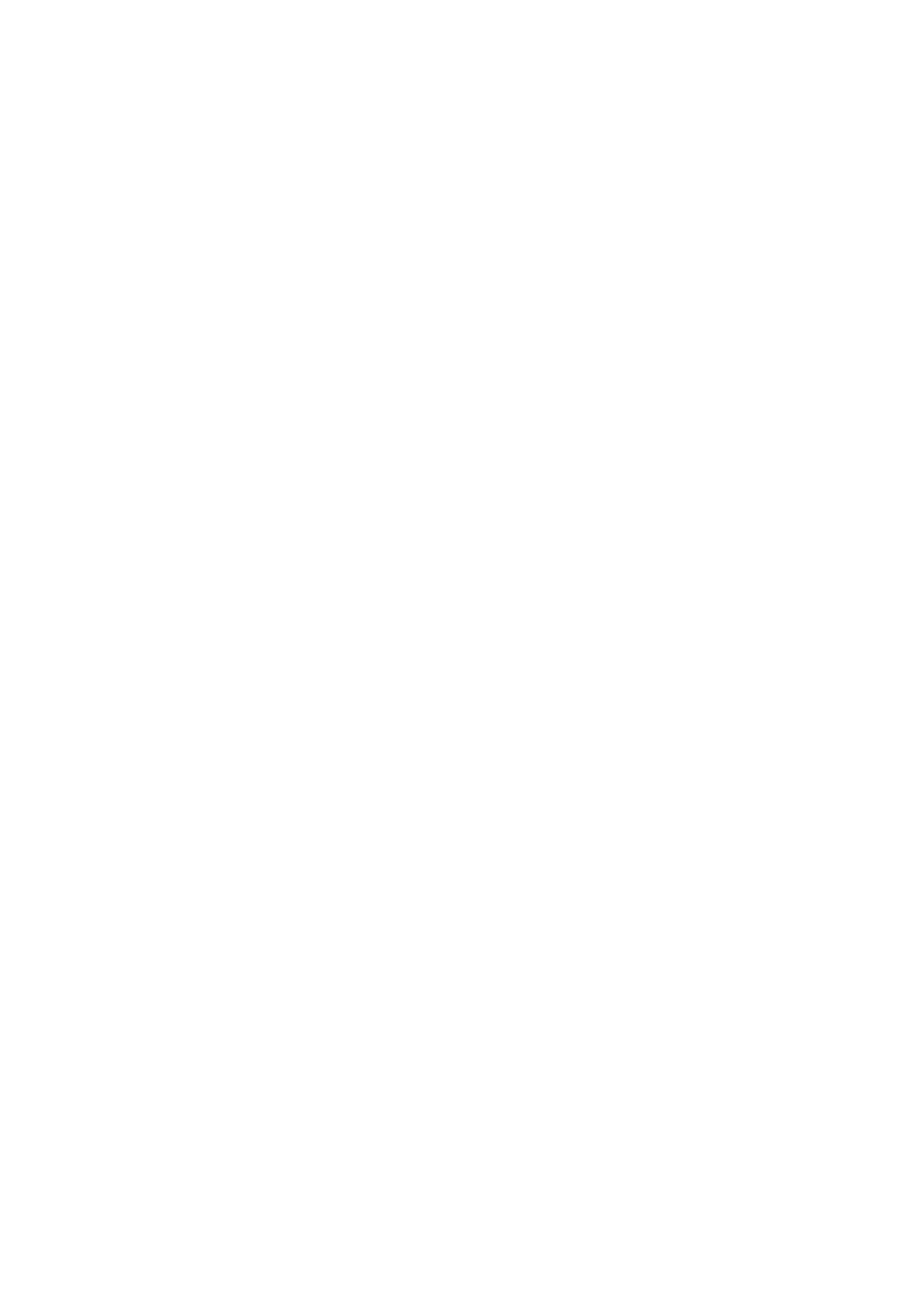
M e s s a g g i
48
Gruppi pubblici
È possibile inserire i gruppi pubblici gestiti dal fornitore di servizi tra i
preferiti. Dopo avere eseguito la connessione al servizio di chat,
selezionare
Gruppi
>
Canale pubblico
. Scorrere fino al gruppo con cui si
desidera entrare in chat e selezionare
Entra
. Se non si fa parte del
gruppo, digitare l'alias da utilizzare per il gruppo. Per eliminare un
gruppo dal relativo elenco, selezionare
Opzioni
>
Elimina gruppo
.
Per ricercare un gruppo, selezionare
Gruppi
>
Cerca gruppi
. È possibile
ricercare un gruppo in base a un membro o al nome del gruppo,
all’argomento o all’ID.
Creazione di un gruppo privato
Dopo avere eseguito la connessione al servizio di chat, selezionare
Gruppi
>
Crea gruppo
. Immettere il nome per il gruppo e l'alias che si
desidera utilizzare. Contrassegnare i membri del gruppo privato
nell'elenco dei contatti, quindi scrivere un invito.